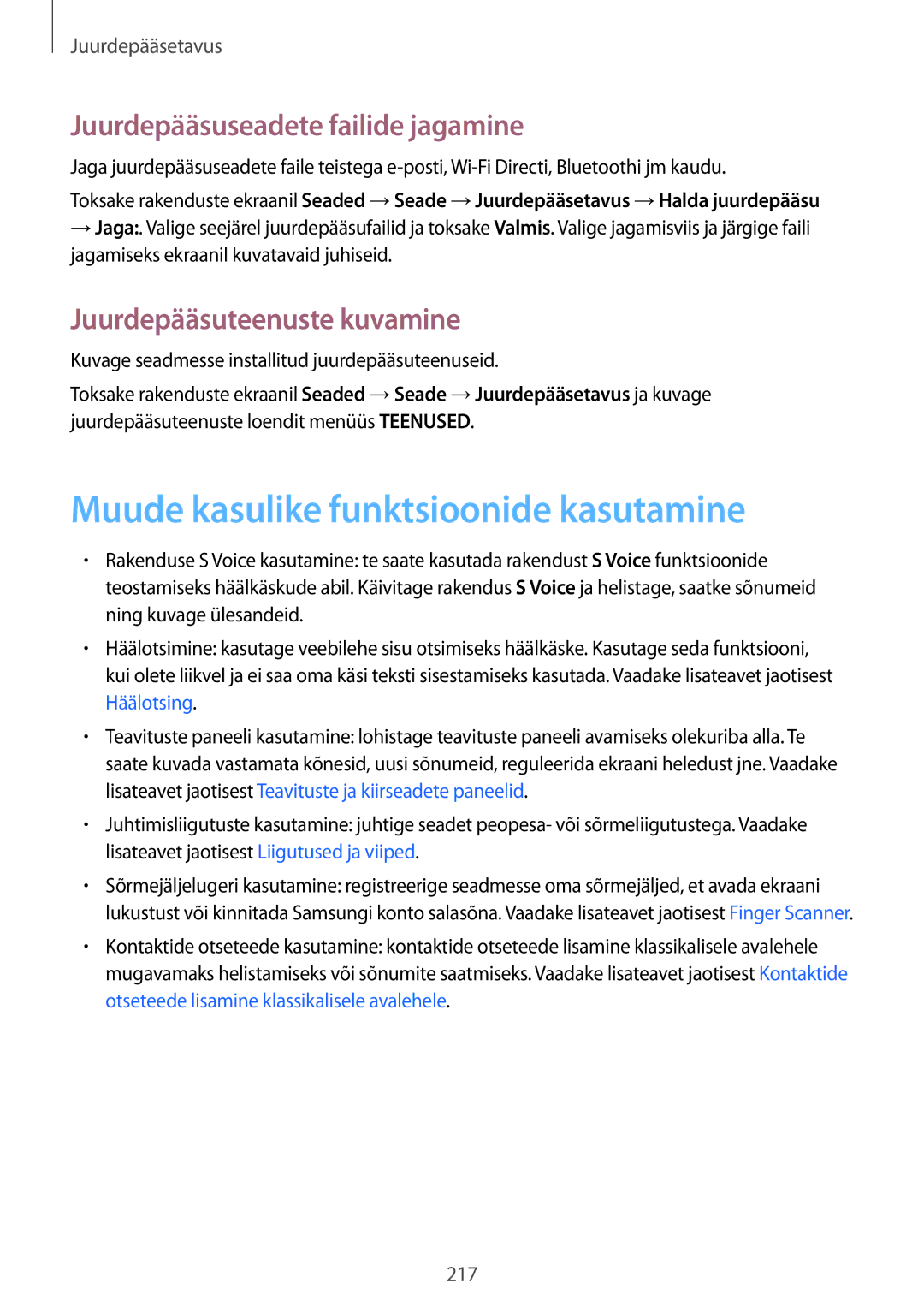Juurdepääsetavus
Juurdepääsuseadete failide jagamine
Jaga juurdepääsuseadete faile teistega
Toksake rakenduste ekraanil Seaded →Seade →Juurdepääsetavus →Halda juurdepääsu
→Jaga:. Valige seejärel juurdepääsufailid ja toksake Valmis. Valige jagamisviis ja järgige faili jagamiseks ekraanil kuvatavaid juhiseid.
Juurdepääsuteenuste kuvamine
Kuvage seadmesse installitud juurdepääsuteenuseid.
Toksake rakenduste ekraanil Seaded →Seade →Juurdepääsetavus ja kuvage juurdepääsuteenuste loendit menüüs TEENUSED.
Muude kasulike funktsioonide kasutamine
•Rakenduse S Voice kasutamine: te saate kasutada rakendust S Voice funktsioonide teostamiseks häälkäskude abil. Käivitage rakendus S Voice ja helistage, saatke sõnumeid ning kuvage ülesandeid.
•Häälotsimine: kasutage veebilehe sisu otsimiseks häälkäske. Kasutage seda funktsiooni, kui olete liikvel ja ei saa oma käsi teksti sisestamiseks kasutada. Vaadake lisateavet jaotisest Häälotsing.
•Teavituste paneeli kasutamine: lohistage teavituste paneeli avamiseks olekuriba alla. Te saate kuvada vastamata kõnesid, uusi sõnumeid, reguleerida ekraani heledust jne. Vaadake lisateavet jaotisest Teavituste ja kiirseadete paneelid.
•Juhtimisliigutuste kasutamine: juhtige seadet peopesa- või sõrmeliigutustega. Vaadake lisateavet jaotisest Liigutused ja viiped.
•Sõrmejäljelugeri kasutamine: registreerige seadmesse oma sõrmejäljed, et avada ekraani lukustust või kinnitada Samsungi konto salasõna. Vaadake lisateavet jaotisest Finger Scanner.
•Kontaktide otseteede kasutamine: kontaktide otseteede lisamine klassikalisele avalehele mugavamaks helistamiseks või sõnumite saatmiseks. Vaadake lisateavet jaotisest Kontaktide otseteede lisamine klassikalisele avalehele.
217